显示器外设调试步骤是什么?
18
2025-07-27
在我们日常使用电脑的过程中,显示器传输线扮演着至关重要的角色,确保图像信号能够顺畅传输到显示设备。但许多用户在配置显示器传输线时可能会遇到各种问题。本文将详细介绍如何正确配置显示器传输线,并解析在配置过程中可能遇到的各类问题及其解决办法,以助您顺利完成显示器设置。
1.1HDMI线
HDMI线是目前最常用的高清多媒体接口线,支持音频和视频同步传输。
1.2DVI线
数字视频接口(DVI)线主要传输视频信号,不支持音频传输。
1.3VGA线
视频图形阵列(VGA)线适用于模拟信号的传输,多用于较老的显示设备。
1.4DisplayPort线
DisplayPort线支持高速数字视频和音频信号传输,且可以支持多显示器扩展。
1.5USB-C线
USB-C线是一种多功能线,不仅可以传输视频信号,还支持数据传输和充电。

2.1确认接口类型
在购买传输线之前,首先确认你的电脑和显示器的接口类型。
2.2准备正确类型的传输线
根据步骤2.1的结果,购买相应的传输线。
2.3关闭显示器和电脑
为了安全和保护设备,首先关闭显示器和电脑电源。
2.4连接传输线
将传输线的一端连接到电脑的相应接口,另一端连接到显示器。
2.5打开设备并检测连接
启动显示器和电脑,通过系统设置确认显示器已被正确识别和配置。
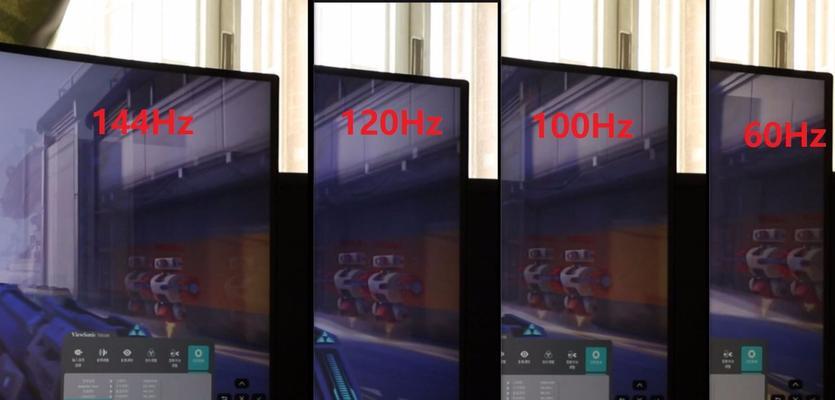
3.1无信号问题
如果显示器没有显示任何信号,可能是因为连接线未正确连接,或者传输线损坏。
3.2分辨率不匹配
当显示器分辨率设置不符合电脑输出标准时,会出现模糊或无法显示的情况。
3.3音频问题
如果使用的是HDMI或DisplayPort线,音频无法正常输出可能是因为音频设置不当。
3.4颜色失真
颜色设置不正确会导致图像颜色失真,需要在显示设置中调整色彩输出。

4.1如何检查传输线的连接
确保传输线两端都已牢固插入,并检查是否有损坏或弯曲的情况。
4.2如何匹配最佳分辨率
在显示设置中选择推荐的分辨率,并确保显示器支持该分辨率。
4.3如何解决音频无输出问题
检查声卡输出设置,确保音频选项被正确设置为通过HDMI或DisplayPort输出。
4.4如何调整颜色设置
在显示器的OSD菜单或显卡控制面板中调整颜色设置,以获得最佳显示效果。
5.1防止过度弯折传输线
避免过度弯折传输线,以防内部导线断裂。
5.2定期清理接口
使用干燥的软布轻轻擦拭电脑和显示器的接口,以保持连接良好。
5.3避免高温与潮湿环境
将显示器和传输线放置在避免高温和潮湿的环境中,以防损坏。
显示器传输线的正确配置对保证显示效果和设备安全都至关重要。通过以上步骤和常见问题的解答,您应该能够顺利进行配置,并在遇到问题时快速找到解决方案。记得定期对传输线进行维护,保证长时间使用效果。希望本文对您有所帮助,让您的显示器显示更加清晰、色彩更加真实。
版权声明:本文内容由互联网用户自发贡献,该文观点仅代表作者本人。本站仅提供信息存储空间服务,不拥有所有权,不承担相关法律责任。如发现本站有涉嫌抄袭侵权/违法违规的内容, 请发送邮件至 3561739510@qq.com 举报,一经查实,本站将立刻删除。